Filmleri Düzenleme
Filmlerin düzenlenmiş kopyalarını oluşturmak için metraj kırpması yapın veya seçilen kareleri JPEG hareketsiz görüntüler olarak kaydedin.
Filmleri Kırpma
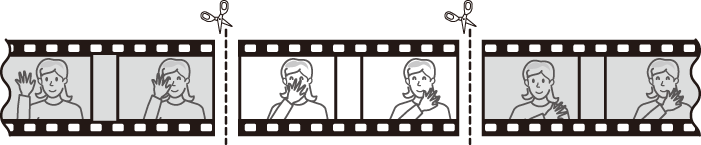
Filmlerin kırpılmış kopyalarını oluşturmak için:
-
Filmi tam çerçeve görüntüleyin (0 Resimleri İzleme).
-
Filmi yeni açılış çerçevesinde duraklatın.
İzlemeyi başlatmak ve devam ettirmek için çoklu seçicinin ortasına ve duraklatmak için 3 düğmesine basarak ve istenen karenin yerini tespit etmek için 4 veya 2 düğmesine basarak veya ana veya alt-ayar kadranını döndürerek “Filmleri İzleme” (0 Filmleri İzleme) bölümünde açıklandığı gibi filmi izleyin. Filmdeki yaklaşık konumunuz film ilerleme çubuğundan anlaşılabilir. Yeni açılış çerçevesine ulaştığınızda izlemeyi duraklatın.
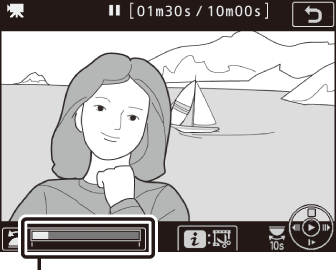
Film ilerleme çubuğu
-
Başlangıç/bitiş noktası seç öğesini seçin.
i veya J düğmesine basın, ardından Başlangıç/bitiş noktası seç öğesini vurgulayın ve 2 düğmesine basın.

-
Bşlngç nkts öğesini seçin.
Geçerli kareden başlayan bir kopya oluşturmak için Bşlngç nkts öğesini vurgulayın ve J düğmesine basın. Geçerli kareden önceki kareler 9. Adımda kopyayı kaydettiğinizde kaldırılacaktır.

Başlangıç noktası 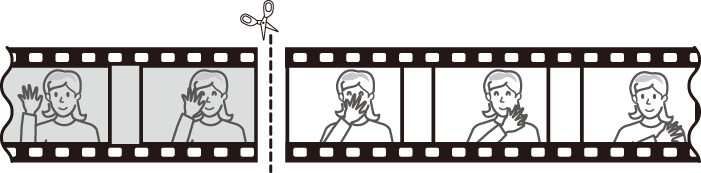
-
Yeni başlangıç noktasını onaylayın.
İstenen kare geçerli olarak görüntülenmiyorsa ilerlemek veya geri almak için 4 veya 2 düğmesine basın (10 s ileri veya geri atlamak için ana ayar kadranını döndürün; bir dizine atlamak veya film işaretler içermiyorsa ilk veya son kareye atlamak için alt-ayar kadranını döndürün).
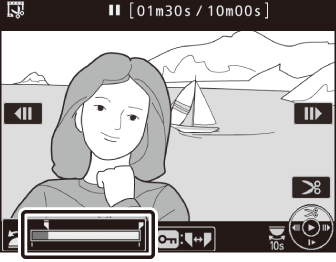
-
Bitiş noktasını seçin.
Başlangıç noktasından (w) bitiş noktası (x) seçim aracına geçiş yapmak için L (Z/Q) düğmesine basın ve ardından 5. Adımda tarif edildiği gibi kapanış çerçevesini seçin. Seçilen çerçeveden sonraki çerçeveler 9.
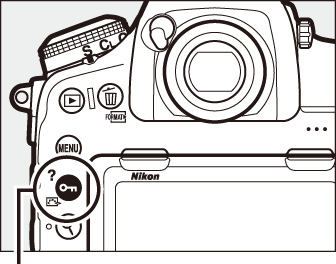
L (Z/Q) düğmesi
Adımda kopyayı kaydettiğinizde kaldırılacaktır. Bitiş noktası 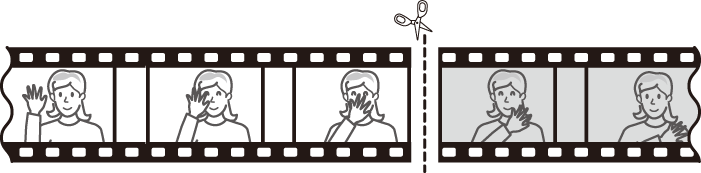
-
Kopyayı oluşturun.
İstenen kare görüntülendiğinde, 1 düğmesine basın.
-
Filmi önizleyin.
Kopyayı önizlemek için Önizleme öğesini vurgulayın ve J düğmesine basın (önizlemeyi yarıda kesmek ve seçenekleri kaydetme menüsüne geri dönmek için 1 düğmesine basın). Geçerli kopyayı iptal etmek ve yukarıda tarif edildiği gibi yeni bir başlangıç noktası veya bitiş noktası seçmek için İptal öğesini vurgulayın ve J düğmesine basın; kopyayı kaydetmek için 9.

-
Adıma ilerleyin.
Kopyayı kaydedin. Yeni dosya olarak kaydet öğesini vurgulayın ve kopyayı yeni bir dosyaya kaydetmek için J düğmesine basın. Orijinal film dosyasını düzenlenen kopya ile değiştirmek için Mevcut dosyanın üzerine yaz öğesini vurgulayın ve J düğmesine basın.

Filmleri Kırpma
Filmler en az iki saniye uzunluğunda olmalıdır. Hafıza kartında yetersiz alan varsa kopya kaydedilmeyecektir.
Kopyalar orijinal ile aynı oluşturulma saati ve tarihine sahiptir.
Açılış Veya Kapanış Metrajını Kaldırma
Filmden yalnızca açılış metrajını kaldırmak için 6. Adımda L (Z/Q) düğmesine basmadan 7. Adıma ilerleyin. Yalnızca kapanış metrajını kaldırmak için 4. Adımda Btş noktası öğesini seçin, kapanış çerçevesini seçin ve 6.Adımda L (Z/Q) düğmesine basmadan 7.
Adıma ilerleyin.
Rötuş Menüsü Aynı zamanda filmler de rötuş menüsündeki Filmi kırp seçeneği kullanılarak düzenlenebilir (0 Filmi kırp).
Seçilen Kareleri Kaydetme
Seçili bir karenin bir kopyasını JPEG hareketsiz görüntüsü olarak kaydetmek için:
-
Filmi istediğiniz karede duraklatın.
İzlemeyi başlatmak ve devam ettirmek için çoklu seçicinin ortasına basarak ve duraklatmak için 3 düğmesine basarak “Filmleri İzleme” (0 Filmleri İzleme) bölümünde açıklandığı gibi filmi izleyin. Kopyalamayı düşündüğünüz karede filmi duraklatın.
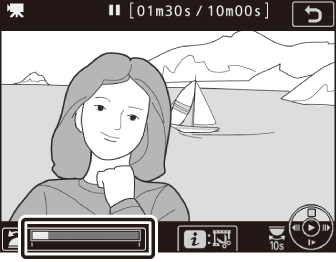
-
Geçerli kareyi kaydet öğesini seçin.
i veya J düğmesine basın, ardından Geçerli kareyi kaydet öğesini vurgulayın ve geçerli çerçevenin bir JPEG kopyasını oluşturmak için J düğmesine basın. Görüntü, film çekimi menüsünde (0 Çerçeve Boyutu, Kare Hızı ve Film Kalitesi) Çerçeve boyutu/kare hızı için seçilen boyutlarda kaydedilecektir.

Geçerli Kareyi Kaydet
Geçerli kareyi kaydet seçeneği ile oluşturulan JPEG film durağan görüntüleri rötuşlanamaz. JPEG film hareketsiz görüntüleri fotoğraf bilgilerinin bazı kategorilerini içermez (0 Fotoğraf Bilgileri).
